
Antes o después, cualquier usuario de PC tendrá que instalar la versión de Windows que más le convenga, pero no son pocos aquellos que encuentran que, tras una instalación totalmente correcta, no pueden acceder a internet por falta de conexión sin motivo aparente que lo justifique.
Esto puede suponer un golpe a las expectativas iniciales de cada usuario, donde en un entorno tan técnico como es la informática, nadie desea tener que rebuscar entre posibles errores antes de tiempo. Pero podéis estar tranquilos, no es un hecho aislado, y nosotros somos conscientes de ello, así que vamos a intentar facilitar un correcto funcionamiento para esta problemática y que vuestra experiencia inicial retorne a la vida normal lo antes posible.
Posibles soluciones al problema de conectividad
En primer lugar, y antes de seguir con el resto de pasos, descarta cualquier fallo en la configuración de red, pues puede no estar bien establecida. Para ello, accede a «Configuración» desde el explorador de Windows, selecciona la opción de «Red e internet». Desde el panel, accede a la pestaña de «Cambiar opciones del adaptador», tal y como se indica en la imagen de abajo.
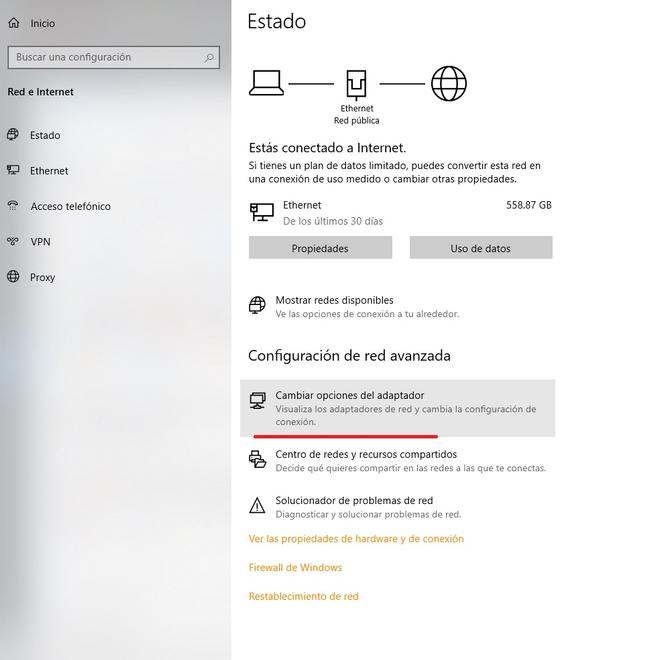
Asegúrate, tras ello, de que el adaptador se encuentre habilitado.
Lo siguiente que debemos hacer es abrir el Símbolo del sistema (escribiendo «cmd» en el buscador del explorador del sistema) y ejecutar los siguientes comandos:
ipconfig /release
ipconfig /renew
Esto hará que nuestra configuración IP se renueve y podría acabar con nuestros problemas, en conjunción con el siguiente paso, que será configurar tu DNS.
Para ello, accede a la configuración de red con los pasos que te hemos facilitado anteriormente, pero en vez de pinchar en «Cambiar opciones del adaptador», pincha un poco más arriba, donde se encuentra el recuadro de «Propiedades» de Ethernet.
Aquí encontrarás el Protocolo de Internet versión 4 (también TCP/IPv4). Pincha en propiedades, y cuando tengas que introducir los valores para el servidor DNS preferido y alternativo, establece 8.8.8.8 y 8.8.4.4 respectivamente. Tras ello, guarda los cambios.
Otra medida que puedes tomar es la de verificar los controladores de red, pues puede que no estén instalados por defecto. Este proceso es muy simple, tan solo tienes que acceder a la sección Administrador de dispositivos pulsando Win+X. Una vez estés dentro, verás el siguiente menú:
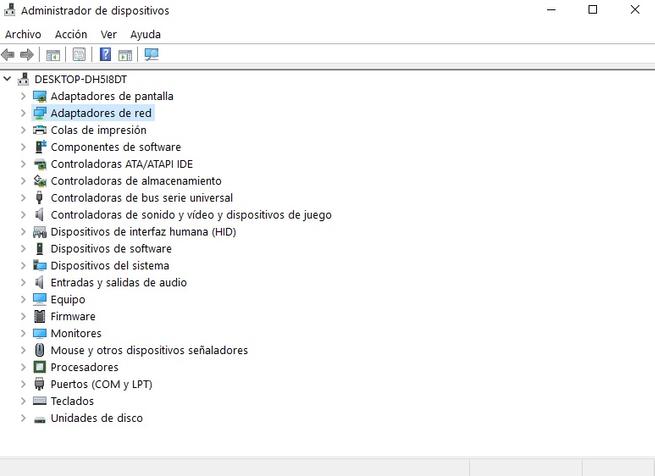
Seleccionando la pestaña resaltada de «Adaptadores de red», tal vez encuentres una advertencia que indicará que algo no funciona como debería. En ese caso, utiliza otro equipo para descargar los controladores desde la página oficial del fabricante (generalmente se trata de Intel) y transfiere el instalador a tu equipo mediante un USB a mano.
¿Has verificado tu conexión por cable o Wifi? Si no es así, tal vez sea hora de asegurarse de que el problema no está relacionado con el router y la conexión que se establece con nuestro equipo. Si es preciso, comprueba que los cables estén correctamente conectados o que tu PC detecte la red de tu propio router.
Como último recurso, y siempre que tengas conectividad inalámbrica, puedes intentar actualizar Windows a través de la función de anclaje de un dispositivo móvil, lo que te permitirá obtener conexión a internet a través de ese dispositivo, que hará las veces de router. Una vez hayas procedido con este paso, tan solo tienes que acceder a la configuración de Windows y escoger de entre el panel la opción de «Actualización y seguridad». Pinchando en «Buscar actualizaciones» podrías encontrar que no posees la última versión del sistema operativo, por lo que se descargará y podrá solucionar tu problema.
Si aun así, no puedes solucionar por ti mismo el problema de conexión, siempre te quedará la opción de acudir a un soporte técnico profesional, si es que tu proveedor de internet no puede solucionar tu problema.



